|
MiniMagics(ƒ~ƒjƒ}ƒWƒbƒNƒX)‚حپA–³ڈ‚إ‚²—ک—p‚إ‚«‚éپAƒtƒٹپ[‚جSTLƒrƒ…پ[ƒڈپB
‚±‚ê‚ـ‚إچى‚ء‚ؤ‚«‚½3Dƒ‚ƒfƒ‹‚ھگ³‚µ‚ƒvƒٹƒ“ƒgڈo—ˆ‚é‚©‚ا‚¤‚©‚ح‹C‚ة‚ب‚é‚ئ‚±‚ëپB
3Dƒvƒٹƒ“ƒ^پ[‚حژ‚؟‚ ‚ي‚¹‚ؤ‚¢‚ب‚¢‚ھپA‘¢Œ`‚µ‚½ƒfپ[ƒ^‚جƒGƒ‰پ[ƒ`ƒFƒbƒN‚âŒ`ڈَٹm”F‚ًˆê‘«گو‚ةژژ‚µ‚ؤ‚ف‚½پB
پyƒVƒFپ[ƒfƒBƒ“ƒOƒ‚پ[ƒhپz
‚»‚ج‚ـ‚ـپuSTLپv‚إڈo—ح‚µپAƒGƒ‰پ[–³‚µ‚جپuƒAƒbƒvƒ‹پv
‚±‚ج‚ـ‚ـ‚·‚®‚ةپA3D‚إƒvƒٹƒ“ƒgƒAƒEƒgڈo—ˆ‚»‚¤‚إ‚ ‚éپB
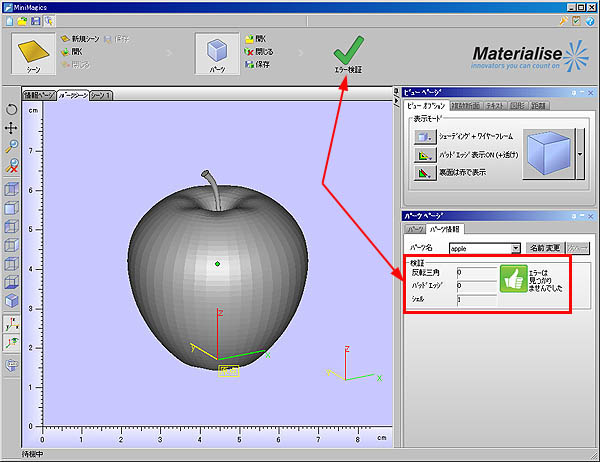
پyƒڈƒCƒ„پ[ƒtƒŒپ[ƒ€ƒ‚پ[ƒhپBپz
”ِ—ƒ‚â—ƒ‚ب‚اپA6ƒVƒFƒ‹‚ًˆê‚آ‚ة‚ـ‚ئ‚كپAŒًچ·•”•ھ‚جƒGƒbƒW‚إƒGƒ‰پ[‚ھ”گ¶‚µپAڈCگ³Œم‚ةچؤ“xƒGƒ‰پ[ƒ`ƒFƒbƒNپB
“ٌ“x–ع‚إپhMiniMagicsپh‚©‚çƒGƒ‰پ[–³‚µ‚جƒپƒbƒZپ[ƒW‚ھڈo‚½پB
‚±‚ج‚ـ‚ـˆَچü‚µ‚½‚ç‚RƒZƒ“ƒ`’ِ“x‚جƒ~ƒjƒ`ƒ…ƒA‚ئ‚ب‚éپB
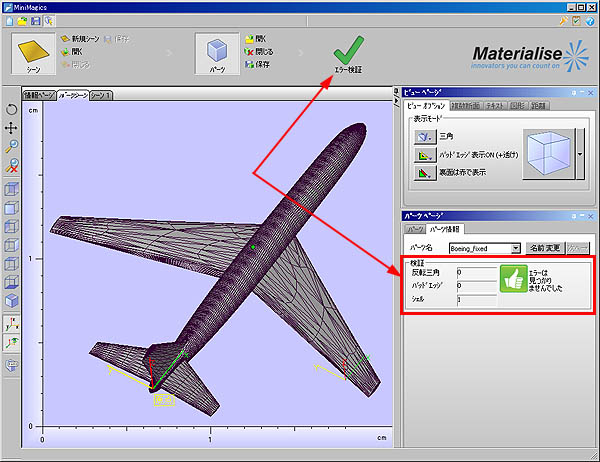
ƒRپ[ƒqپ[ƒJƒbƒvپBژو‚ءژè‚ئ–{‘ج‚ج2‚آ‚جƒVƒFƒ‹‚ًˆê‚آ‚ة‚ـ‚ئ‚كپAƒ`ƒFƒbƒNOKپI
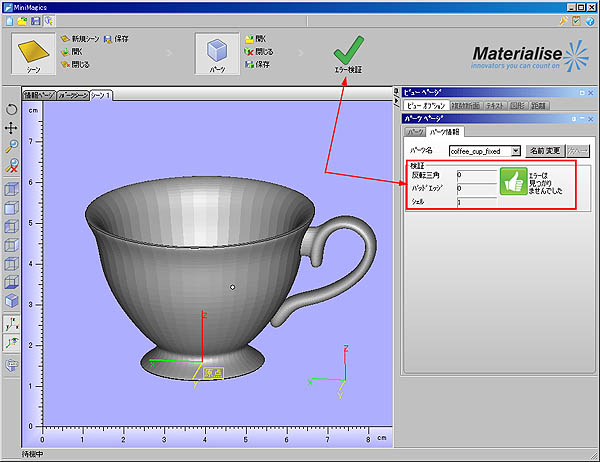
–‚–@‚جƒ‰ƒ“ƒvپB
—BˆêپAژو‚ءژè•”•ھ‚ج‹بگü‚ةƒGƒ‰پ[‚ھ”گ¶پBڈd•،‚µ‚½ƒGƒbƒW‚ًژو‚èڈœ‚‚½‚كپAچؤژOڈCگ³‚·‚é‰H–ع‚ةپB
1‚آ‚جƒVƒFƒ‹‚ھ5‚آ‚ة‚ب‚ء‚ؤ‚¢‚éپB
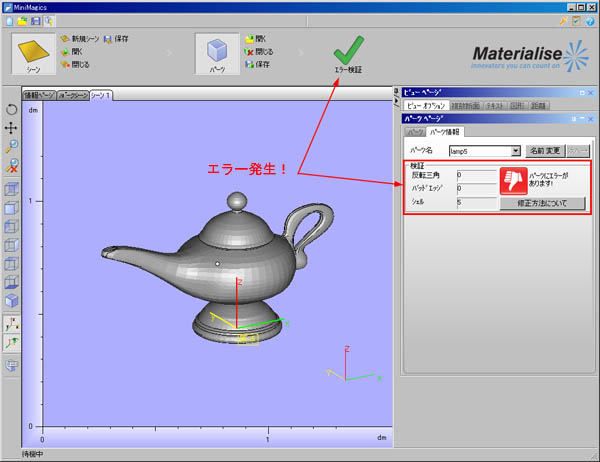
ƒ‚ƒfƒ‹ڈCگ³ŒمپAچ،“x‚ح–³ژ–‚ةƒGƒ‰پ[‚ًژو‚èڈœ‚¯‚½پB
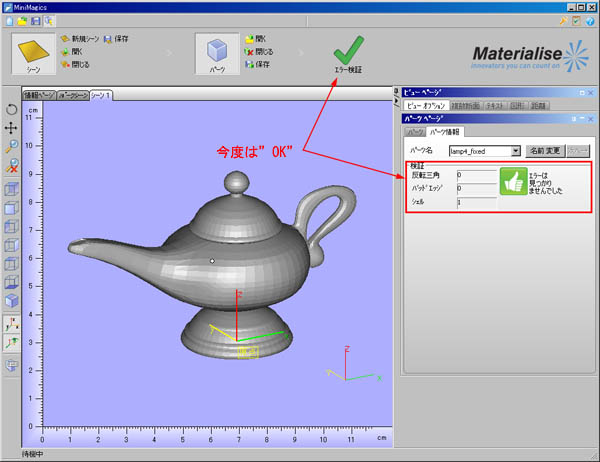
|